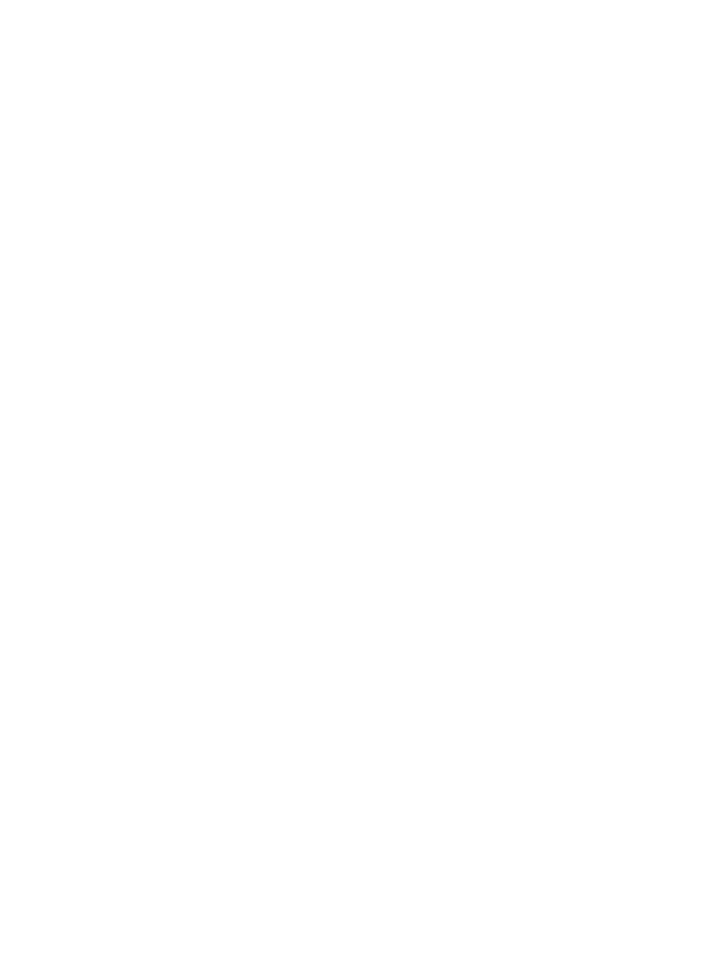
Změna výchozího nastavení kopírování
Změníte-li nastavení kopírování z ovládacího panelu, bude toto nastavení použito pouze
pro aktuální úlohu kopírování. Chcete-li použít nastavení pro všechny budoucí úlohy
kopírování, můžete toto nastavení uložit jako výchozí.
Kapitola 7
80
Použití funkcí kopírování
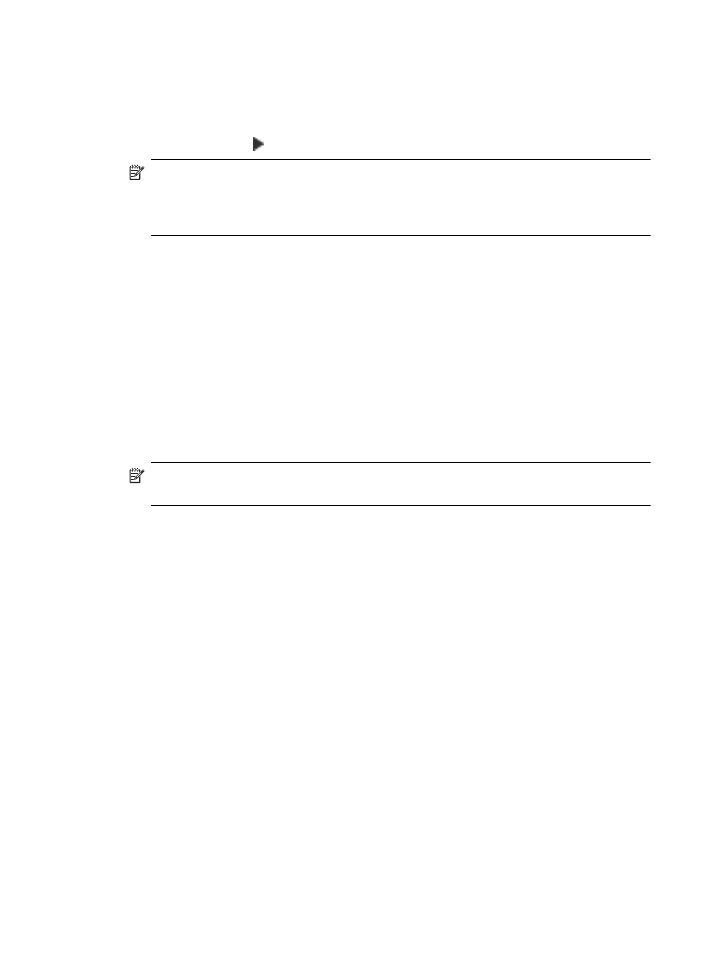
Nastavení výchozích hodnot kopírování z ovládacího panelu
1.
V nastavení Kopie proveďte požadované změny.
2.
V oblasti Kopírování stiskněte opakovaně tlačítko Nabídka, dokud se nezobrazí
položka Nastavit nové výchozí hodnoty.
3.
Tiskněte tlačítko , dokud se nezobrazí možnost ano.
Poznámka
Nastavení, která zde byla zadána, budou uložena pouze v zařízení
HP All-in-One. Nebudou provedeny žádné úpravy nastavení v softwaru. Nejčastěji
používaná nastavení můžete uložit pomocí softwaru nainstalovaného společně se
zařízením HP All-in-One.
Nastavení výchozích hodnot kopírování pomocí softwaru HP Photosmart Studio
(systém Macintosh)
1.
Na panelu Dock klepněte na HP Device Manager.
Zobrazí se dialogové okno Správce zařízení HP.
2.
V místní nabídce Zařízení vyberte možnost HP All-in-One a potom poklepejte na
možnost Kopírovat.
Zobrazí se dialogové okno Kopírování HP.
3.
Proveďte libovolné změny použitelných nastavení.
4.
Změny uložte klepnutím na tlačítko Uložit jako výchozí.
Výchozí nastavení nastavená v tomto dialogovém okně budou použita pouze pro
kopírování spuštěná z vašeho počítače Macintosh.
Poznámka
Formát papíru se nastaví na výchozí hodnotu Letter nebo A4 v závislosti
na zemi či oblasti, kterou jste zvolili při nastavování zařízení.
Vytvoření kopie bez okrajů formátu 10 × 15 cm (4 × 6 palců)
z fotografie
Pro dosažení nejlepší kvality kopírované fotografie vložte do vstupního zásobníku
fotografický papír a nastavte správný typ papíru a zvýraznění fotografie. Může také chtít
použít fotografickou tiskovou kazetu, aby byla kvalita tisku co nejvyšší. S nainstalovanou
barevnou tiskovou kazetou a fotografickou tiskovou kazetou máte k dispozici systém se
šesti inkousty.